Appearance
Ausbildungen
Hinweis
Mit * markierte Felder sind Pflichtfelder.
Übersichtsseite anzeigen und konfigurieren
Nachfolgend wird Ihnen erklärt, wie Sie auf die Übersichtsseite der Ausbildungen einer Person gelangen und diese konfigurieren können.
Schritt-für-Schritt Anleitung
- Öffnen Sie die ZMS-Verwaltung.
- Öffnen Sie das Modul Personen (Neu).
- Klicken Sie auf Suche um das gesamte Personal anzuzeigen.
- Wählen Sie eine Person aus.
- Klicken Sie in der Navigationleiste auf Feuerwehr.
- Klicken Sie auf Ausbildungen.
- Eine Liste der vorhandenen Ausbildungen wird Ihnen angezeigt.
- Unten rechts finden Sie ein Einstellungsrad, über das Sie konfigurieren können, welche Spalten oder Informationen angezeigt werden.
- Rechts unten können Sie CSV, Excel oder PDF-Exporte durchführen.
- Oben rechts haben Sie die Möglichkeit, einen Schalter zu aktivieren, um nicht abgeschlossene Ausbildungen anzuzeigen.
Ausbildung hinterlegen
Nachfolgend wird Ihnen erklärt, wie Sie eine neue Ausbildung für eine Person anlegen.
Schritt-für-Schritt Anleitung
- Öffnen Sie die ZMS-Verwaltung.
- Öffnen Sie das Modul Personen (Neu).
- Klicken Sie auf Suche um das gesamte Personal anzuzeigen.
- Wählen Sie eine Person aus.
- Klicken Sie in der Navigationleiste auf Feuerwehr.
- Klicken Sie auf Ausbildungen.
- Klicken Sie auf den Button + Ausbildung, um eine neue Ausbildung hinzuzufügen.
- Füllen Sie folgende Informationsfelder aus:
- Lehrgangsart*: Wählen Sie eine vordefinierte Lehrgangsart an.
- Kurzbezeichnung: Geben Sie eine Kurzbeschreibung an z.B. NotSan.
- Von*: Geben Sie ein Startdatum ein.
- Bis*: Geben Sie ein Enddatum ein.
- Dauer: Geben Sie die Länge der Ausbildung an.
- Lehrgangsort: Geben Sie einen Lehrgangsort an.
- Begründung: Geben Sie eine Begründung an.
- Begründung Rückstellung: Geben Sie eine Begründung für eine Rückstelle an.
- Anmerkungen: Geben Sie eine Anmerkung an.
- Veranstalter: Geben Sie einen Veranstalter an.
- Status: Legen Sie den Ausbildungsstatus fest.
- Anzahl Rückstellungen: Geben Sie eine Rückstellungszahl z.B. 0 ein.
- Status Lehrgang: Legen Sie den Lehrgangsstatus fest.
- Anmeldedatum: Geben Sie das Anmeldedatum an.
- Klicken Sie unten rechts auf Speichern.
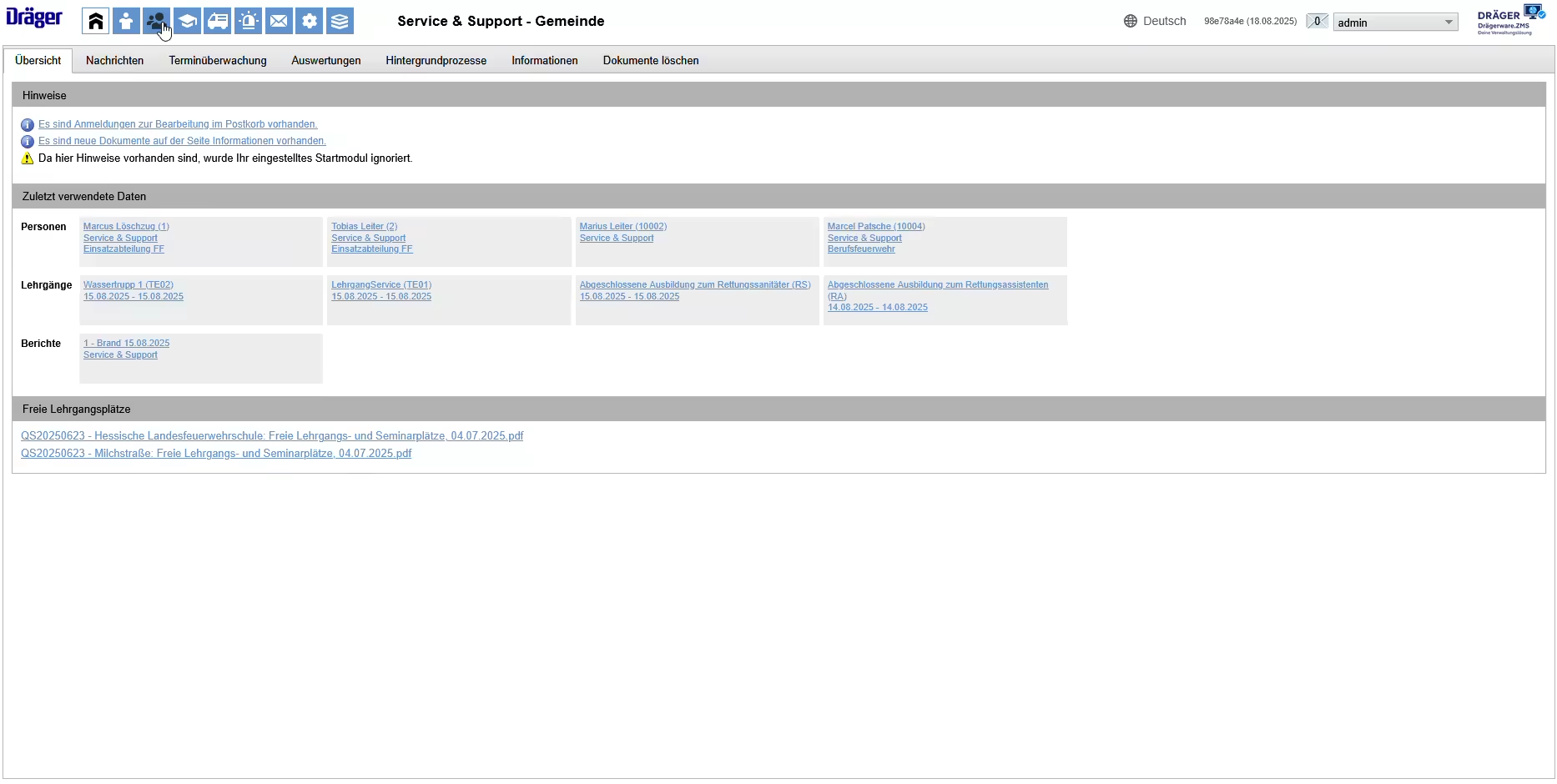
Ausbildung bearbeiten
Nachfolgend wird Ihnen erklärt, wie Sie eine bereits hinterlegte Ausbildungen bearbeiten.
Schritt-für-Schritt Anleitung
- Öffnen Sie die ZMS-Verwaltung.
- Öffnen Sie das Modul Personen (Neu).
- Klicken Sie auf Suche um das gesamte Personal anzuzeigen.
- Wählen Sie eine Person aus.
- Klicken Sie in der Navigationleiste auf Feuerwehr.
- Klicken Sie auf Ausbildungen.
- Klicken Sie in der Übersicht auf die Ausbildung, die Sie anpassen möchten.
- Klicken Sie oben auf Bearbeiten, um in den Bearbeitungsmodus zu wechseln.
- Nehmen Sie die gewünschten Änderungen vor und klicken Sie auf Speichern.
Ausbildung löschen
Nachfolgend wird Ihnen erklärt, wie Sie eine bestehende Ausbildung entfernen können.
Schritt-für-Schritt Anleitung
- Öffnen Sie die ZMS-Verwaltung.
- Öffnen Sie das Modul Personen (Neu).
- Klicken Sie auf Suche um das gesamte Personal anzuzeigen.
- Wählen Sie eine Person aus.
- Klicken Sie in der Navigationleiste auf Feuerwehr.
- Klicken Sie auf Ausbildungen.
- Gehen Sie bei der zu bearbeitenden Ausbildung in der Reihe in die Spalte Aktionen.
- Klicken Sie auf den Papierkorb.
- Bestätigen Sie die Löschung der Ausbildung durch Ok.